Távoli asztali protokoll (RDP) sávszélesség-követelményei
A Remote Desktop Protocol (RDP) egy kifinomult technológia, amely különböző technikákkal tökéletesítja a kiszolgáló távoli grafikus teljesítését az ügyféleszközre. A használati esettől, a számítási erőforrások elérhetőségétől és a hálózati sávszélességtől függően az RDP dinamikusan módosítja a különböző paramétereket a legjobb felhasználói élmény érdekében.
Az RDP több dinamikus virtuális csatornát (DVC-t) multiplexál egyetlen, különböző hálózati átviteleken keresztül küldött adatcsatornába. A távoli ábrákhoz, bemenetekhez, eszközátirányításhoz, nyomtatáshoz és egyebekhez külön DVC-k állnak rendelkezésre. Az Azure Virtual Desktop-partnerek DVC-interfészeket használó bővítményeiket is használhatják.
Az RDP-n keresztül küldött adatok mennyisége a felhasználói tevékenységtől függ. Előfordulhat például, hogy egy felhasználó alapszintű szöveges tartalommal dolgozik a munkamenet nagy részében, és minimális sávszélességet használ, de aztán kinyomtatja a 200 oldalas dokumentumot a helyi nyomtatóra. Ez a nyomtatási feladat jelentős mennyiségű hálózati sávszélességet fog használni.
Távoli munkamenet használatakor a hálózat rendelkezésre álló sávszélessége jelentősen befolyásolja a felhasználói élmény minőségét. A különböző alkalmazások és megjelenítési felbontások eltérő hálózati konfigurációt igényelnek, ezért elengedhetetlen, hogy a hálózati konfiguráció megfeleljen az igényeinek.
Sávszélesség-kihasználtság becslése
Az RDP különböző tömörítési algoritmusokat használ a különböző típusú adatokhoz. Az alábbi táblázat az adatátvitelek becslését mutatja be:
| Adattípus | Irány | Becslés |
|---|---|---|
| Távoli ábrák | Munkamenet-gazdagép az ügyfélnek | Tekintse meg a részletes útmutatót. |
| Szívdobbanás | Kétirányú | ~ 20 bájt 5 másodpercenként. |
| Bevitel | Ügyfél–munkamenet-gazdagép | Az adatok mennyisége a felhasználói tevékenységen alapul, a legtöbb művelet esetében kevesebb mint 100 bájt. |
| Fájlátvitelek | Kétirányú | A fájlátvitelek tömeges tömörítést használnak. Tömörítési arányok használata .zip közelítéshez. |
| Nyomtatás | Munkamenet-gazdagép az ügyfélnek | A nyomtatási feladatok átvitele az illesztőprogramtól és a tömeges tömörítéstől függ, és a tömörítési arányokat közelítéshez használja .zip . |
Más forgatókönyvekben a sávszélességre vonatkozó követelmények a használatuk módjától függően változhatnak, például:
- Hang- vagy videokonferencia
- Valós idejű kommunikáció
- Streamelt 4K videó
Távoli ábrák által használt sávszélesség becslése
Nehéz megjósolni a távoli asztal sávszélesség-használatát. A felhasználói tevékenységek a távoli asztali forgalom nagy részét generálják. Minden felhasználó egyedi, és a munkahelyi minták különbségei jelentősen megváltoztathatják a hálózat használatát.
A sávszélesség-követelmények megértésének legjobb módja a valós felhasználói kapcsolatok monitorozása. A monitorozást a beépített teljesítményszámlálók vagy a hálózati berendezések végezhetik.
Sok esetben azonban megbecsülheti a hálózat kihasználtságát az RDP működésének megértésével és a felhasználók munkamintáinak elemzésével.
Az RDP a távoli kiszolgáló által létrehozott grafikus elemeket jeleníti meg egy helyi monitoron. Pontosabban az asztali bitképet biztosítja, amely teljes egészében a kiszolgálón áll. Bár az asztali bitképek küldése első megközelítésben egyszerű feladatnak tűnik, jelentős mennyiségű erőforrást igényel. Például egy 1080p méretű asztali kép tömörítetlen formájában körülbelül 8 Mb méretű. Ha ezt a képet a helyileg csatlakoztatott monitoron 30Hz-es szerény képernyőfrissítési sebességgel jeleníti meg, körülbelül 237 Mbps sávszélességre van szükség.
A hálózaton keresztül továbbított adatok mennyiségének csökkentése érdekében az RDP több technika kombinációját használja, többek között
- Képkockasebesség-optimalizálások
- Képernyőtartalom besorolása
- Tartalomspecifikus kodekek
- Progresszív képkódolás
- Ügyféloldali gyorsítótárazás
A távoli ábrák jobb megértéséhez vegye figyelembe a következőket:
- Minél gazdagabb a grafika, annál több sávszélességet fog igénybe venni
- A szöveg, az ablak felhasználói felületének elemei és az egyszínű területek kevesebb sávszélességet igényelnek, mint bármi más.
- A természetes képek a sávszélesség-használat legjelentősebb közreműködői. Az ügyféloldali gyorsítótárazás azonban segít a csökkentésben.
- A rendszer csak a képernyő módosított részeit továbbítja. Ha nincsenek látható frissítések a képernyőn, a rendszer nem küld frissítéseket.
- A videólejátszás és más nagy képkockasebességű tartalmak lényegében kép diavetítések. Az RDP dinamikusan a megfelelő videokodekeket használja az eredetihez közeli képkockasebességgel való kézbesítéshez. Ez azonban továbbra is grafikus, és még mindig ez a sávszélesség-kihasználtság legjelentősebb közreműködője.
- A távoli asztal tétlenségi ideje nem vagy csak minimális képernyőfrissítést jelent; így a hálózathasználat a tétlen időkben minimális.
- Ha a távoli asztali ügyfélablak kis méretű, a rendszer nem küld grafikus frissítéseket a munkamenet-gazdagépről.
Ne feledje, hogy a hálózat terhelése az alkalmazás számítási feladatainak kimeneti keretsebességétől és a megjelenítési felbontástól függ. Ha a képkockasebesség vagy a megjelenítési felbontás növekszik, a sávszélesség-követelmény is nőni fog. A nagy felbontású kijelzővel rendelkező könnyű számítási feladatokhoz például több rendelkezésre álló sávszélességre van szükség, mint a normál vagy alacsony felbontású, könnyű számítási feladatokhoz. A különböző megjelenítési felbontások eltérő sávszélességet igényelnek.
Az alábbi táblázat a különböző grafikus forgatókönyvek által használt adatok becslését mutatja be. Ezek a számok egyetlen monitorkonfigurációra vonatkoznak 1920x1080 felbontással, valamint az alapértelmezett grafikus móddal és a H.264/AVC 444 grafikus móddal.
| Eset | Alapértelmezett mód | H.264/AVC 444 mód | Miniatűr | A forgatókönyv leírása |
|---|---|---|---|---|
| Tétlen | 0,3 kb/s | 0,3 kb/s | 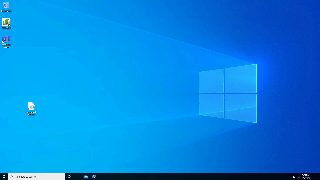
|
A felhasználó szünetelteti a munkáját, és nincsenek aktív képernyőfrissítések |
| Microsoft Word | 100-150 Kbps | 200-300 Kbps | 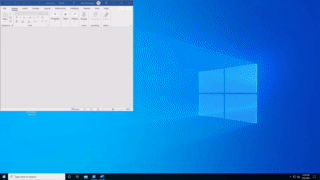
|
A felhasználó aktívan dolgozik a Microsoft Wordben, gépel, beilleszti a grafikus elemeket és vált a dokumentumok között |
| Microsoft Excel | 150-200 Kbps | 400-500 Kbps | 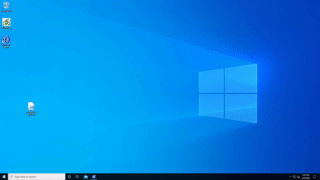
|
A felhasználó aktívan együttműködik a Microsoft Excellel, több képletet és diagramot tartalmazó cella egyidejűleg frissül |
| Microsoft PowerPoint | 4-4,5 Mbps | 1,6-1,8 Mbps | 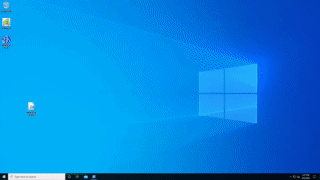
|
A felhasználó aktívan dolgozik a Microsoft PowerPointon, gépel, beilleszt. A felhasználó emellett módosítja a gazdag ábrákat, és diaáttűnési effektusokat használ |
| Webböngészés | 6-6,5 Mb/s | 0,9-1 Mbps | 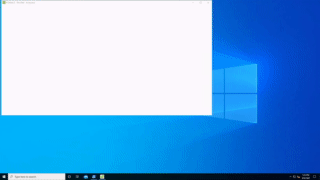
|
A felhasználó aktívan dolgozik egy grafikusan gazdag webhelyen, amely több statikus és animált képet tartalmaz. A felhasználó vízszintesen és függőlegesen is görgeti az oldalakat |
| Képgaléria | 3.3-3.6 Mbps | 0,7-0,8 Mbps | 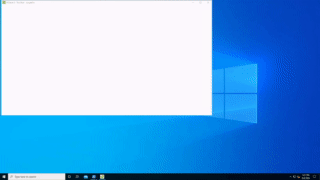
|
A felhasználó aktívan dolgozik a képgyűjtemény alkalmazáson. képek böngészése, nagyítása, átméretezése és elforgatása |
| Videó lejátszása | 8,5-9,5 Mbps | 2,5-2,8 Mbps | 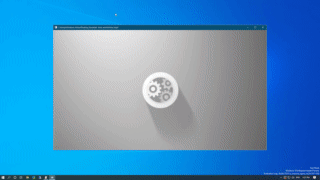
|
A felhasználó egy 30 FPS-videót néz, amely a képernyő 1/2-ét használja fel |
| Teljes képernyős videolejátszás | 7,5-8,5 Mbps | 2.5-3.1 Mb/s | 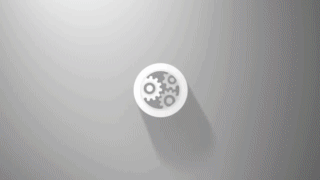
|
A felhasználó egy 30 FPS-videót néz, amely teljes képernyősre van maximalizálva |
Dinamikus sávszélesség-kiosztás
A Remote Desktop Protocol egy modern protokoll, amely dinamikusan alkalmazkodik a változó hálózati feltételekhez.
A sávszélesség-kihasználtságra vonatkozó szigorú korlátok használata helyett az RDP folyamatos hálózatészlelést használ, amely aktívan figyeli a rendelkezésre álló hálózati sávszélességet és a csomagok utazási idejét. Az eredmények alapján az RDP dinamikusan kiválasztja a grafikus kódolási lehetőségeket, és lefoglalja a sávszélességet az eszközátirányításhoz és más virtuális csatornákhoz.
Ez a technológia lehetővé teszi, hogy az RDP a teljes hálózati csövet használja, ha elérhető, és gyorsan visszaálljon, amikor a hálózatra valami másra van szükség.
Az RDP észleli ezt, és módosítja a képminőséget, a képkockasebességet vagy a tömörítési algoritmusokat, ha más alkalmazások kérik a hálózatot.
A hálózati sávszélesség használatának korlátozása szabályozható sebességgel
A legtöbb esetben nincs szükség a sávszélesség-kihasználtság korlátozására, mivel a korlátozás hatással lehet a felhasználói élményre. A korlátozott hálózatokban azonban érdemes korlátozni a hálózat kihasználtságát. Egy másik példa a bérelt hálózatok, amelyek a felhasznált forgalomért lesznek felszámítva.
Ilyen esetekben korlátozhatja az RDP kimenő hálózati forgalmát a QoS-házirendben megadott szabályozási sebesség megadásával.
Feljegyzés
Győződjön meg arról, hogy a felügyelt hálózatokhoz készült RDP Shortpath engedélyezve van – a szabályozás sebességkorlátozása nem támogatott a fordított kapcsolat átviteléhez.
Szabályozható sebesség korlátozása a munkamenet-gazdagépen a Csoportházirend használatával
A csoportházirenden belül a szabályzatalapú szolgáltatásminőség (QoS) használatával állíthatja be az előre definiált szabályozási sebességet.
Ha QoS-szabályzatot szeretne létrehozni a tartományhoz csatlakoztatott munkamenet-gazdagépekhez, először jelentkezzen be egy olyan számítógépre, amelyen a csoportházirend-kezelés telepítve van. Nyissa meg a csoportházirend-kezelést (válassza a Start lehetőséget, mutasson a Rendszergazda istrative Tools elemre, majd válassza a Csoportházirend-kezelés lehetőséget), majd hajtsa végre a következő lépéseket:
A Csoportházirend-kezelésben keresse meg azt a tárolót, amelyben létre kell hozni az új szabályzatot. Ha például az összes munkamenet-gazdagép számítógépe egy munkamenet-gazdagépek nevű szervezeti egységben található, az új házirendet a munkamenet-gazdagépek szervezeti egységében kell létrehozni.
Kattintson a jobb gombbal a megfelelő tárolóra, majd válassza a Csoportházirend-objektum létrehozása ebben a tartományban lehetőséget, és csatolja ide.
Az Új csoportházirend-objektum párbeszédpanelen írja be az új csoportházirend-objektum nevét a Név mezőbe, majd kattintson az OK gombra.
Kattintson a jobb gombbal az újonnan létrehozott szabályzatra, majd válassza a Szerkesztés parancsot.
A Csoportházirend-kezelési szerkesztőben bontsa ki a Számítógép konfigurációja, a Windows Gépház, kattintson a jobb gombbal a Házirendalapú QoS elemre, majd válassza az Új házirend létrehozása lehetőséget.
A Házirendalapú QoS párbeszédpanel nyitóoldalán írja be az új szabályzat nevét a Név mezőbe. Válassza a Kimenő szabályozás sebességének megadása lehetőséget, és adja meg a szükséges értéket, majd válassza a Tovább gombot.
A következő lapon válassza a Csak az ezzel a végrehajtható névvel rendelkező alkalmazásokat, és adja meg a svchost.exe nevet, majd válassza a Tovább gombot. Ez a beállítás arra utasítja a házirendet, hogy csak a távoli asztali szolgáltatásból származó egyező forgalmat rangsorolja.
A harmadik lapon győződjön meg arról, hogy a Forrás IP-címe és a Cél IP-címe is ki van jelölve. Válassza a Tovább lehetőséget. Ez a két beállítás biztosítja, hogy a csomagok kezelése függetlenül attól, hogy melyik számítógép (IP-cím) küldte a csomagokat, és hogy melyik számítógép (IP-cím) fogja fogadni a csomagokat.
A negyedik oldalon válassza ki az UDP-t a QoS-házirend által a legördülő listára alkalmazott protokoll kiválasztása területen.
A címsorBan adja meg a forrásport számát, válassza a Forrásport vagy -tartomány lehetőséget. A mellékelt szövegmezőbe írja be a 3390-et. Válassza a Befejezés lehetőséget.
A létrehozott új szabályzatok csak akkor lépnek érvénybe, ha a csoportházirend frissül a munkamenet-gazdaszámítógépeken. Bár a csoportházirend rendszeresen frissül önállóan, azonnali frissítést kényszeríthet az alábbi lépések végrehajtásával:
Minden olyan munkamenet-gazdagépen, amelyhez frissíteni szeretné a csoportházirendet, nyisson meg egy parancssort rendszergazdaként (futtatás rendszergazdaként).
A parancssorban adja meg az
gpupdate /force
A sebességkorlátozás implementálása a munkamenet-gazdagépen a PowerShell használatával
A felügyelt hálózatokhoz tartozó RDP Shortpath szabályozási sebességét az alábbi PowerShell-parancsmaggal állíthatja be:
New-NetQosPolicy -Name "RDP Shortpath for managed networks" -AppPathNameMatchCondition "svchost.exe" -IPProtocolMatchCondition UDP -IPSrcPortStartMatchCondition 3390 -IPSrcPortEndMatchCondition 3390 -ThrottleRateActionBitsPerSecond 10mb -NetworkProfile All
Következő lépések
- Az Azure Virtual Desktop sávszélesség-követelményeiről az Azure Virtual Desktop távoli asztali protokoll (RDP) sávszélesség-követelményeinek ismertetése című témakörben olvashat.
- Az Azure Virtual Desktop hálózati kapcsolatáról az Azure Virtual Desktop hálózati kapcsolatainak ismertetése című témakörben olvashat.
- Az Azure Virtual Desktop szolgáltatásminőségével (QoS) kapcsolatos első lépésekért tekintse meg az Azure Virtual Desktop szolgáltatásminőségének (QoS) implementálását ismertető témakört.